
ケンジントン 【正規品・5年保証付き 日本語パッケージ】 SlimBlade Trackball 72327JP
長時間の作業時に手首の負担を軽減する、人にやさしいデザイン。マウスのように本体を動かす必要が無く省スペース。
無駄が一切ないシンプルかつ上質なデザイン。用途に応じて選べる2種類のドライバを七陽商事ホームページで無償提供。
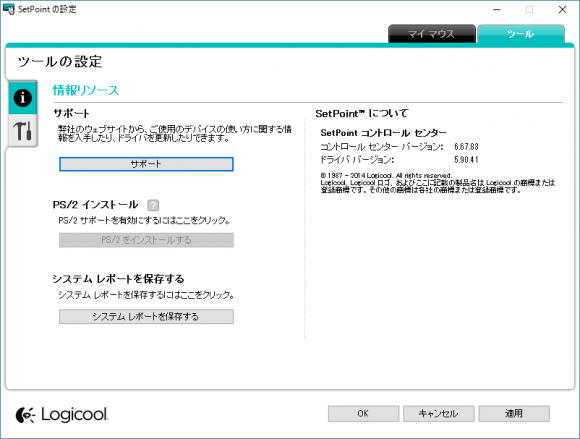 そして本題に戻るわけですが、普段会社でもネットしまくりな私としては、どーしても咄嗟にウィンドウを隠したい時が多々あるんです(笑)
そんな時に多用していたのがアクティブウィンドウの最小化を第3や第4ボタンへの割り当てです。KensingtonのTrackballWorksにはその機能が有ったのですが、SetPointではその機能が有りませんでした。
「最大化」や「全てのウィンドウの最小化」はあるのに・・・・
最大化は論外として、全てのウィンドウを最小化してしまうと、いつもボケーッとデスクトップを眺めているだけの人になってしまうので、さすがにそれは避けたいかなと。
そして本題に戻るわけですが、普段会社でもネットしまくりな私としては、どーしても咄嗟にウィンドウを隠したい時が多々あるんです(笑)
そんな時に多用していたのがアクティブウィンドウの最小化を第3や第4ボタンへの割り当てです。KensingtonのTrackballWorksにはその機能が有ったのですが、SetPointではその機能が有りませんでした。
「最大化」や「全てのウィンドウの最小化」はあるのに・・・・
最大化は論外として、全てのウィンドウを最小化してしまうと、いつもボケーッとデスクトップを眺めているだけの人になってしまうので、さすがにそれは避けたいかなと。
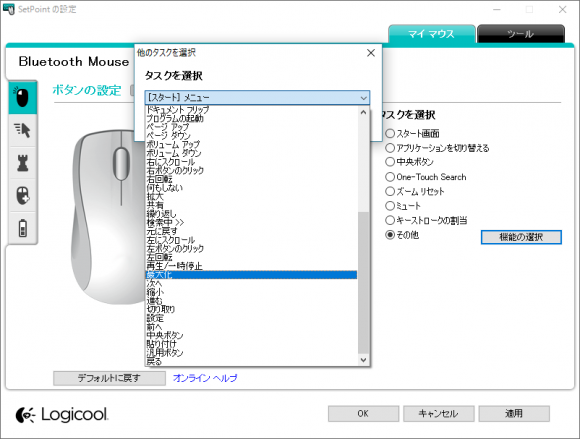 で、ネットで調べると設定ファイルを書き換えると実現出来るみたいな事が書いてあったので実践してみると、簡単に実現出来ました。
設定ファイルの場所
“C:\Users\ユーザ名\AppData\Roaming\Logitech\SetPoint”
設定変更するファイル
“user.xml”
変更する箇所
予め割り当てたいボタンの機能を”その他” > ”最大化” にしておく(別になんでもいいけど)
xmlファイルを開いて “MinMaxWindow” を “Minimize” に書き換える。
多分、<TriggerState Name=”ButtonDownUp” HandlerSet=”MinMaxWindow”> と <Param WindowSize=”MinMax”/> の2箇所だけでOKなハズ。
<TriggerState Name=”ButtonDownUp” HandlerSet=”Minimize”>、<Param WindowSize=”Minimize”/> こんな感じね。
あ、書き換える時はSetPointは終了させておくのを忘れないようにしましょう。
そして書き換え後にSetPointを起動すると
で、ネットで調べると設定ファイルを書き換えると実現出来るみたいな事が書いてあったので実践してみると、簡単に実現出来ました。
設定ファイルの場所
“C:\Users\ユーザ名\AppData\Roaming\Logitech\SetPoint”
設定変更するファイル
“user.xml”
変更する箇所
予め割り当てたいボタンの機能を”その他” > ”最大化” にしておく(別になんでもいいけど)
xmlファイルを開いて “MinMaxWindow” を “Minimize” に書き換える。
多分、<TriggerState Name=”ButtonDownUp” HandlerSet=”MinMaxWindow”> と <Param WindowSize=”MinMax”/> の2箇所だけでOKなハズ。
<TriggerState Name=”ButtonDownUp” HandlerSet=”Minimize”>、<Param WindowSize=”Minimize”/> こんな感じね。
あ、書き換える時はSetPointは終了させておくのを忘れないようにしましょう。
そして書き換え後にSetPointを起動すると
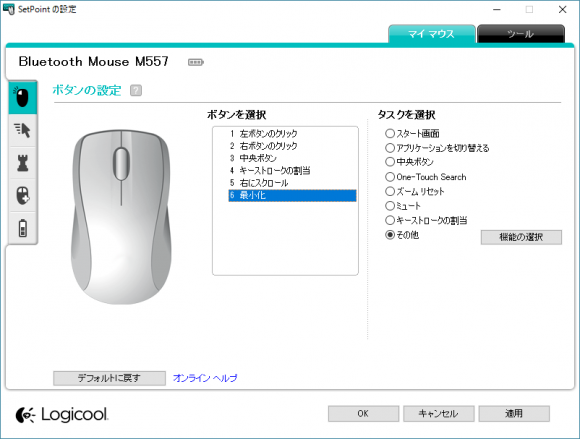 無事に表示が最小化に変わり、バッチリ機能もしてくれました♪
無事に表示が最小化に変わり、バッチリ機能もしてくれました♪
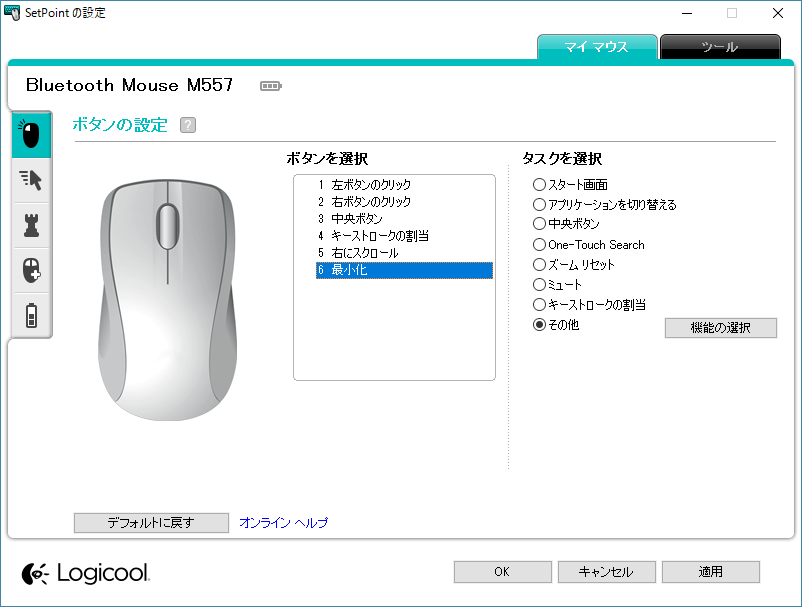


コメント